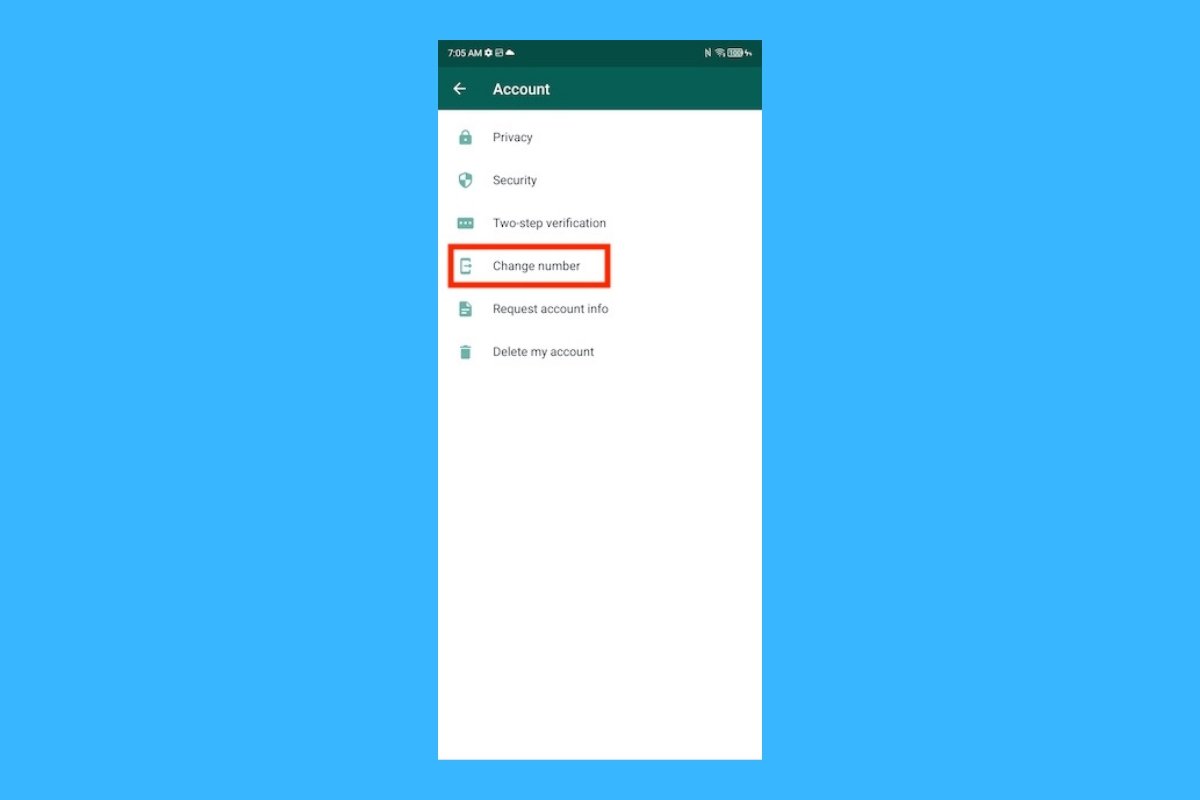Changer de numéro de téléphone peut s'apparenter à un déménagement sans adresse et peut entraîner la perte de contacts, de messages et d'informations importantes. Les développeurs de WhatsApp savent qu'il s'agit d'une situation courante et proposent donc une solution relativement simple à ce problème.
Qu'advient-il de mon WhatsApp si je change de numéro de téléphone ?
Ne vous inquiétez pas : si vous changez de numéro de téléphone, vous pouvez récupérer votre compte WhatsApp relativement facilement. En effet, WhatsApp dispose d'une fonction qui vous permet de changer de numéro de téléphone sans perdre vos fichiers et vos conversations.
La première chose à faire est de changer le numéro sur votre compte d'origine. En d'autres termes, vous devez avoir votre ancien numéro de téléphone. Pourquoi ? Parce que si vous vous inscrivez avec un nouveau numéro sur un autre téléphone sans avoir effectué cette étape, vous perdrez votre historique de chat.
Si vous ne souhaitez pas conserver vos discussions, il vous suffit de télécharger et d'installer WhatsApp sur votre téléphone et d'enregistrer le nouveau numéro. Vous pouvez ensuite supprimer le compte WhatsApp lié à votre ancien numéro de téléphone.
Mais que se passe-t-il si vous n'y avez plus accès ou si vous oubliez de supprimer le compte lié à votre ancien numéro de téléphone ? Toutes les informations de votre compte liées à ce numéro seront simplement supprimées lorsque le propriétaire du numéro activera WhatsApp. Cependant, votre ancien numéro de compte ne pourra être réutilisé qu'après 45 jours d'inactivité.
Comment changer de numéro de téléphone sur WhatsApp sans rien perdre ?
Voilà pour la théorie. Voyons maintenant comment changer de numéro de téléphone sur WhatsApp sans perdre aucun contact, de chats ou quoi que ce soit d'autre. Procédez comme suit :
- Ouvrez l'application WhatsApp sur votre téléphone portable avec le compte qui contient votre ancien numéro de téléphone.
- Appuyez sur l'icône des trois points dans le coin supérieur droit et appuyez sur Paramètres.
- Dans le menu des paramètres de WhatsApp, sélectionnez Compte.
- Recherchez l'option Changer de numéro.
- Appuyez sur le bouton Suivant.
- Saisissez votre ancien numéro de téléphone sur la ligne supérieure et votre nouveau numéro de téléphone sur la ligne inférieure.
- Appuyez à nouveau sur le bouton Suivant.
- Appuyez sur le bouton OK sur l'écran suivant.
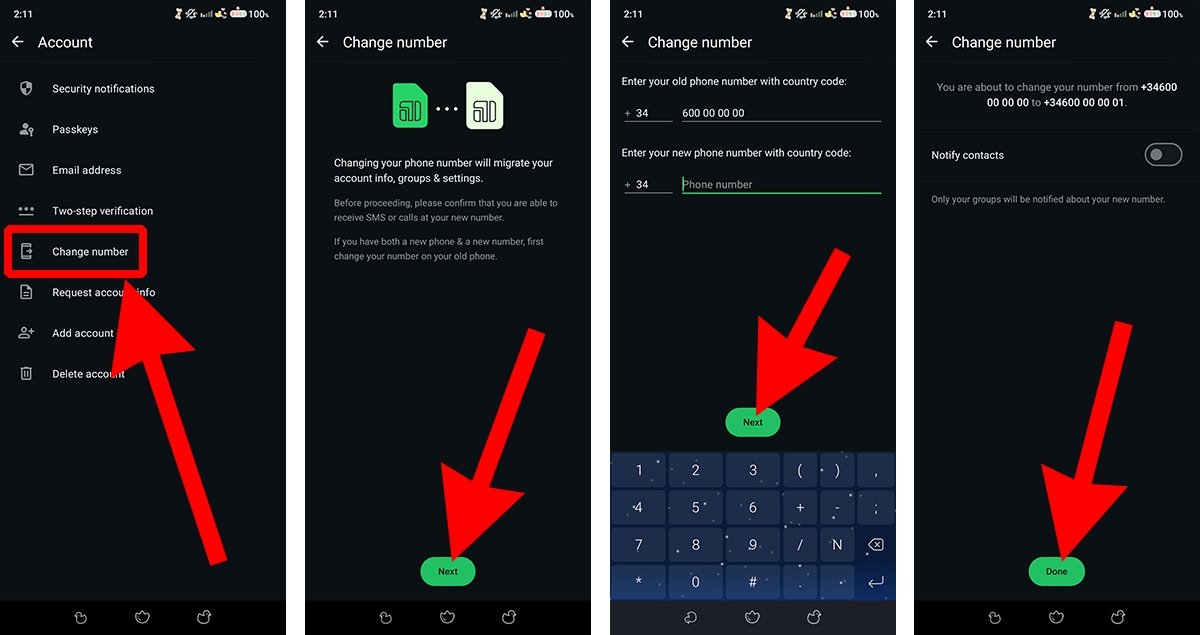 Comment changer de numéro de téléphone dans WhatsApp sans rien perdre ?
Comment changer de numéro de téléphone dans WhatsApp sans rien perdre ?
Vous devrez ensuite vous enregistrer sur WhatsApp avec votre nouveau numéro de téléphone. Avant de terminer l'opération, vous pouvez cocher l'option Notifier mes contacts. Si vous l'activez, WhatsApp enverra un message automatique à vos contacts pour les informer du changement de numéro de téléphone. Cependant, les chats de groupe sont toujours notifiés, que vous choisissiez de notifier tous les contacts ou non.